Thông báo tin nhắn văn bản SMS Tính năng cuộc hẹn ảo gửi tin nhắn SMS cho khách bên ngoài để nhận thông tin cập nhật về cuộc hẹn, chẳng hạn như xác nhận, nhắc nhở, cập nhật ngày/giờ và hủy bỏ. Thư bao gồm ngày giờ hẹn và nối kết cuộc họp trực tuyến. Đây là một tính Teams Cao cấp yêu cầu người tổ chức cuộc họp phải có giấy phép Teams Cao cấp cuộc họp.
Bạn cần thực hiện các thao tác sau trong khi sử dụng thông báo tin nhắn văn bản SMS Cuộc hẹn ảo Teams Cao cấp năng:
-
Xin sự chấp thuận của người nhận mà họ muốn nhận thông tin về lời nhắc cuộc hẹn thông qua tin nhắn văn bản SMS.
-
Thông báo cho người nhận rằng tần suất tin nhắn khác nhau, và cước tin nhắn và dữ liệu có thể áp dụng cho việc nhận lời nhắc cuộc hẹn SMS nếu thích hợp.
-
Thông báo cho người nhận rằng họ có thể trả lời bằng tin nhắn SMS "STOP" để hủy đăng ký tất cả các tin nhắn trong tương lai từ Microsoft Cuộc hẹn trực tuyến.
-
Thông báo cho người nhận rằng họ có thể trả lời bằng từ khóa HELP để được hỗ trợ thêm hoặc liên hệ support.microsoft.com.
Xem Get-CsTeamsVirtualAppointmentsPolicy (MicrosoftTeamsPowerShell) | Microsoft Learn to learn more about how to control access to this feature using PowerShell commands.
Lưu ý: Tính năng này hiện chỉ sẵn dùng cho người dùng Hoa Kỳ và chỉ có thể gửi tin nhắn văn bản tới người dùng có số điện thoại hợp lệ của Hoa Kỳ (mã quốc gia+1). Giao tiếp bằng tin nhắn văn bản bằng tiếng Anh.
Lên lịch và gửi thông báo văn bản về Cuộc hẹn ảo
Để lên lịch và gửi thông báo tin nhắn văn bản về cuộc hẹn ảo cho khách của bạn:
-
Mở lịch-cuộc >-cuộc họp-cuộc >- Cuộc hẹn ảo mới.
-
Gửi thông báo văn bản luôn được chọn theo mặc định. Nếu được bật, tin nhắn văn bản lời nhắc sẽ tự động được gửi đi 15 phút trước giờ hẹn. Cài đặt thông báo văn bản sẽ chỉ xuất hiện nếu bạn có giấy phép Teams Cao cấp động.
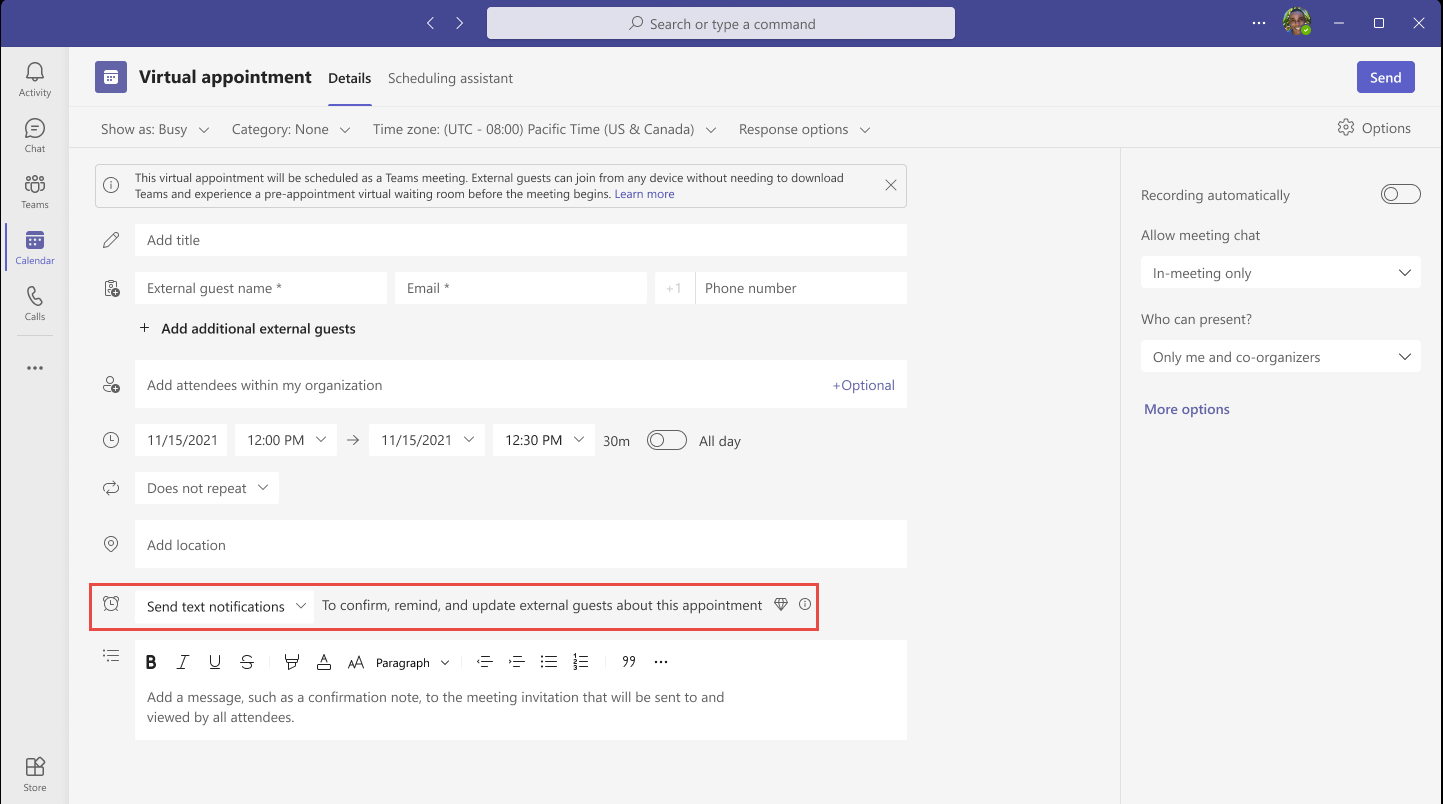
-
Trong biểu mẫu Lên lịch cuộc họp cuộc hẹn ảo, hãy điền vào các chi tiết như tiêu đề, Tên khách bên ngoài, Email khách bên ngoài, Số điện thoại của khách bên ngoài, người dự, ngày, thời gian và địa điểm.
-
Để gửi thông báo cuộc hẹn SMS cho người nhận, hãy chọn Gửi thông báo văn bản từ menu thả xuống.
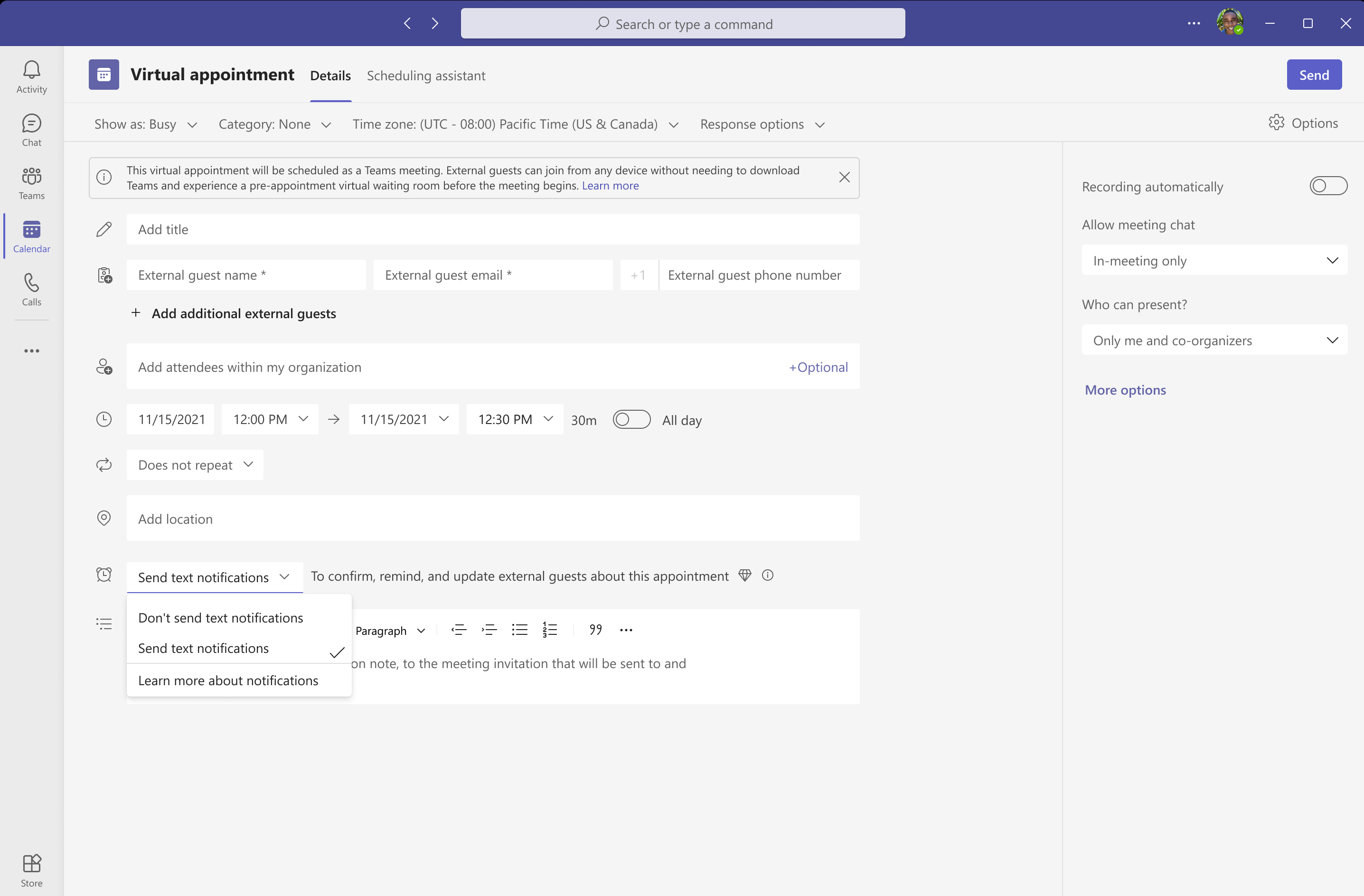
-
Chọn biểu tượng thông tin bên cạnh mô tả. Nó hiển thị: Lời nhắc sẽ được gửi 15 phút trước khi cuộc hẹn.
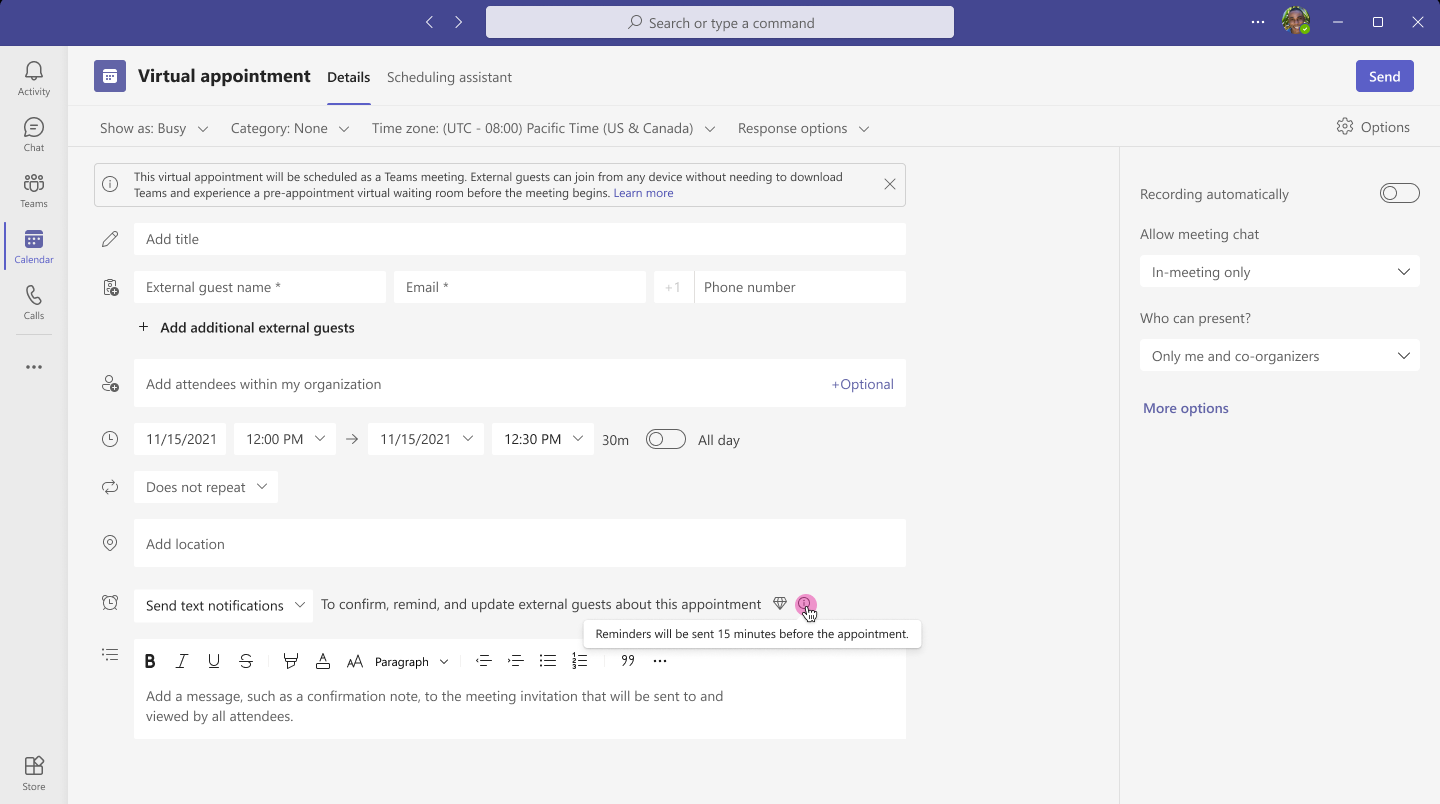
-
Người nhận sẽ nhận được tin nhắn SMS thông báo về cuộc hẹn trên điện thoại của họ.
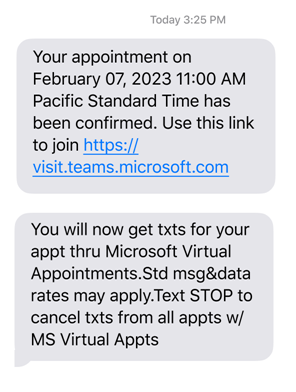
-
Nếu bạn cập nhật cuộc hẹn trong biểu mẫu Cuộc hẹn ảo, người nhận sẽ nhận được thông báo văn bản về cập nhật.
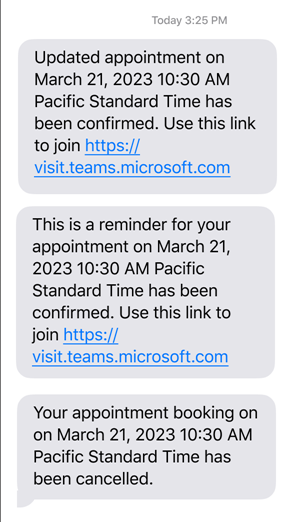
-
Nếu người nhận hủy đăng ký thư từ cuộc hẹn Microsoft Virtual, họ sẽ nhận được thông báo bằng văn bản về tính năng này.
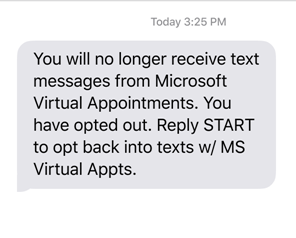
-
Để không gửi thông báo văn bản cho người nhận, hãy chọn menu thả xuống bên cạnh Gửi thông báo văn bản để chọn Không gửi thông báo văn bản.
-
Để tìm hiểu thêm về tính năng này và xem các điều khoản và điều kiện cũng như điều khoản về quyền riêng tư, hãy chọn menu thả xuống bên cạnh Gửi thông báo văn bản để chọn Tìm hiểu thêm về thông báo.










